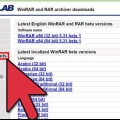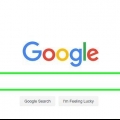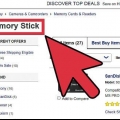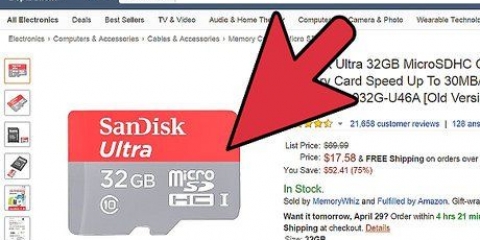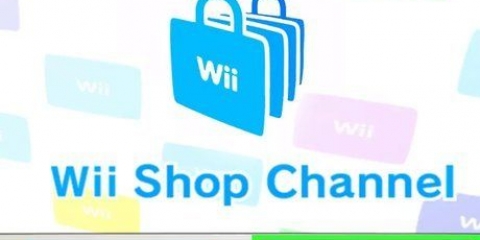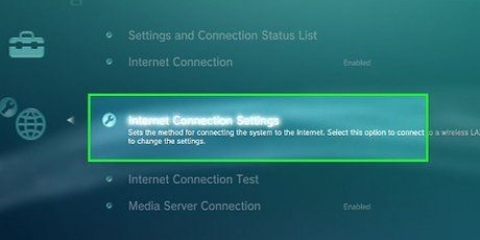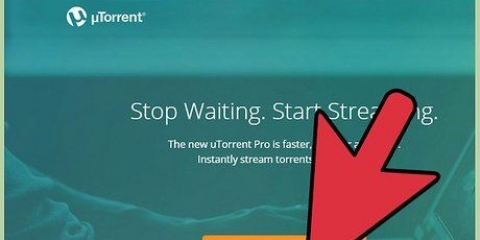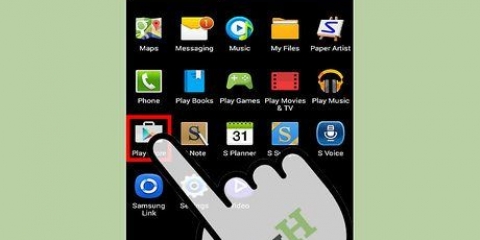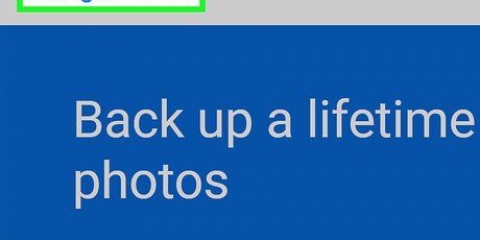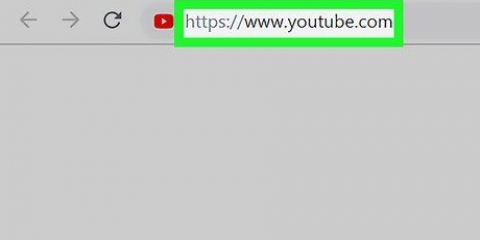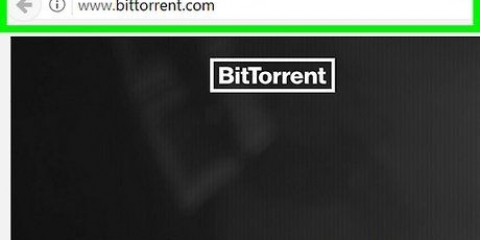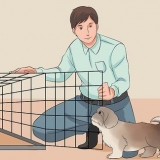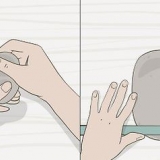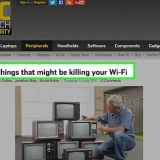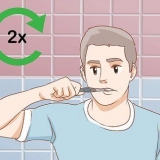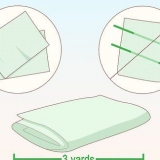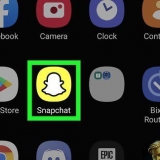http://tiwizard.com/games-for-ti-83-plus-and-ti-84-plus/ https://www.ticalc.org/pub/


Assurez-vous que votre calculatrice graphique est allumée. Veuillez patienter quelques minutes pour que votre calculatrice se connecte. Si cela ne fonctionne pas la première fois, vous devrez peut-être déconnecter et reconnecter le câble.
Extraire le fichier MirageOS.zip out en utilisant WinRAR, WinZip ou 7-Zip. Faites un clic droit sur les MIRAGEOS.fichier 8xk. cliquer sur envoyer à. cliquer sur Envoyer à TI-83/84 ou faites glisser le fichier vers la fenêtre TI-Connect.







Aller à https://edu.casio.com/forteachers/eu/software/ dans un navigateur Web sur votre PC Windows. En haut, cochez la case "J`ai lu et j`accepte les termes et conditions". Faites défiler vers le bas et cliquez Télécharger la version 2.01 (pour Windows) sous « Logiciel de liaison de programme ». Prenez le programme FA-124 à partir du fichier zip dans votre dossier Téléchargements ou votre navigateur Web. Double-cliquez sur le fichier `Casio FA 124`.EXE`. Suivez le instructions pour compléter l`installation. 
https://charliewatson.fr/casio/casgames.html https://www.cemetech.net/téléchargements/parcourir/prizm/jeux

Faites un clic droit sur Défaut dans le panneau inférieur droit `FA-124`. cliquer sur Importer. Recherchez un jeu que vous avez téléchargé et cliquez dessus (vous ne pouvez en importer qu`un à la fois). cliquer sur Ouvrir.







Télécharger des jeux sur une calculatrice graphique
Teneur
Les calculatrices graphiques sont utiles pour faire des mathématiques complexes. Mais saviez-vous que vous pouvez également jouer à des jeux avec? Cet article de wikiHow vous apprend à télécharger des jeux sur votre calculatrice graphique Texas Instruments ou Casio.
Pas
Méthode 1 sur 2: Utilisation d`une calculatrice Texas Instruments

1. Téléchargez et installez TI-Connect. TI-Connect est le logiciel dont vous avez besoin pour transférer des programmes vers une calculatrice graphique Texas Instruments. Vous pouvez télécharger TI-Connect à partir de https://éducation.temps.com/en/products/computer-software/ti-connect-sw. Si vous utilisez un modèle TI-84 CE, vous devez télécharger et installer TI-Connect CE depuis https://éducation.temps.com/en/products/computer-software/ti-connect-ce-sw. Suivez ces étapes pour télécharger et installer TI-Connect :
- Accédez à la page de téléchargement appropriée pour votre modèle de calculatrice.
- cliquer sur Télécharger.
- Cliquez sur le lien de téléchargement correspondant à la langue et au système d`exploitation que vous utilisez.
- Double-cliquez sur le fichier d`installation dans votre navigateur Web ou dans le dossier `Téléchargements`.
- Suivez les instructions à l`écran pour installer TI-Connect.

2. Téléchargez MirageOS (TI-83 Plus et TI-84 Plus uniquement). MirageOS est un système d`exploitation qui vous permet d`installer des jeux écrits en Basic sur votre calculatrice graphique. Cela ne fonctionne que pour les modèles TI-83 Plus, TI-84 Plus et TI-84 Plus CE. Vous pouvez télécharger Mirage OS à partir de https://www.ticalc.org/archives/files/fileinfo/139/13949.html. cliquer sur Télécharger pour télécharger le programme MirageOS sous forme de fichier zip.

3. Téléchargez le jeu que vous souhaitez transférer sur votre calculatrice. Vous pouvez utiliser Google ou votre moteur de recherche préféré pour trouver des jeux pour votre modèle de calculatrice (par ex. rechercher « Jeux TI-84 Plus »). Assurez-vous que les jeux que vous téléchargez sont compatibles avec votre modèle de calculatrice. Certains sites Web sur lesquels vous pouvez télécharger des jeux sont les suivants :

4. Connectez votre calculatrice à votre PC. Utilisez le câble USB fourni avec votre calculatrice. La plupart des calculatrices graphiques TI utilisent un câble USB argenté. Modèles TI-84 Plus et TI-83 Plus un câble USB A vers USB mini-B.
Vous pouvez être invité à installer un nouveau périphérique matériel. Si tel est le cas, insérez le CD fourni avec votre calculatrice dans votre CD/DVD-ROM et suivez les instructions à l`écran.

5. Ouvrez l`application TI Connect ou TI Connect CE. Cela peut être reconnu par une icône bleue et jaune avec deux flèches. TI Connect CE a une icône bleue et verte avec deux flèches. Cliquez sur l`icône dans le menu Démarrer de Windows ou le dossier Applications sur le Mac pour ouvrir TI Connect.

6. cliquer surExplorateur de périphériques TI ou l`icône qui ressemble à une pile de papiers (TI Connect CE). C`est la première option dans TI Connect. Il est identifié par une icône de deux calculatrices et une loupe. Si vous utilisez TI Connect CE, cliquez sur l`icône qui ressemble à une pile de papiers dans la barre de gauche. Cela montre le logiciel sur votre calculatrice dans une fenêtre séparée.

sept. Installez le fichier MirageOS (TI-83 Plus et TI-84 Plus uniquement). Suivez les étapes suivantes pour installer MirageOS sur votre TI-83 Plus ou TI-84.

8. Ouvrez le fichier zip du jeu que vous avez téléchargé. Utilisez un programme d`archivage, tel que WinRAR, WinZip ou 7-Zip pour ouvrir le fichier zip contenant le fichier de jeu téléchargé.

9. Ouvrez le fichier Lisez-moi ou le fichier d`instructions. De nombreux jeux et programmes contiennent un fichier texte avec des instructions d`installation. Ces instructions vous indiquent quel(s) fichier(s) transférer vers votre calculatrice.

dix. Faites un clic droit sur le fichier que vous souhaitez transférer vers votre calculatrice. Le fichier que vous devez transférer se trouve dans le fichier Lisez-moi ou le fichier d`instructions fourni dans le fichier zip du jeu que vous avez téléchargé.

11. cliquer surEnvoyer à [calculatrice graphique modèle]. Cela enverra le fichier à votre calculatrice graphique et l`installera.
Alternativement, vous pouvez faire glisser et déposer le fichier dans la fenêtre TI-Connect.

12. Déconnectez votre calculatrice de l`ordinateur et fermez Ti-connect. Une fois le transfert terminé, déconnectez le câble USB de votre calculatrice.

13. Appuyez sur le boutonAPPLICATIONS sur ta calculatrice. Ceci affiche une liste des programmes installés sur votre calculatrice.

14. Sélectionnez un jeu. Cela ouvrira le jeu sur votre calculatrice graphique.
Si vous utilisez MirageOS sur une TI-83/84, sélectionnez MirageOS dans le menu des applications. Sélectionnez ensuite le jeu auquel vous voulez jouer.
Méthode 2 sur 2: Utilisation d`une calculatrice Casio

1. Télécharger et installer Casio FA-124. Casio FA-124 est un programme qui vous permet de transférer des programmes de votre PC Windows vers votre calculatrice graphique Casio. Suivez ces étapes pour télécharger et installer Casio FA-124 :

2. Téléchargez des jeux sur votre ordinateur. Avant de pouvoir transférer des jeux sur votre calculatrice, vous devez d`abord les télécharger sur votre ordinateur. Utilisez Google ou n`importe quel moteur de recherche de votre choix pour rechercher « Jeux de calculatrice graphique pour Casio » ou similaire. Voici quelques sites Web où vous pouvez trouver des jeux pour les calculatrices graphiques Casio :

3. Ouvrez Casio FA-124. Ceci est une icône qui ressemble à une calculatrice avec des flèches bleues et rouges à côté. Cliquez sur l`icône dans le menu Démarrer de Windows pour ouvrir Casio FA-124.

4. Importez vos jeux dans Casio FA-124. Utilisez les étapes suivantes pour importer vos jeux dans FA-124 :

5. Connectez votre calculatrice Casio à votre ordinateur. Utilisez le port USB sur le dessus de la calculatrice pour connecter un câble USB-A à votre calculatrice. Connectez ensuite l`autre extrémité du câble USB à un port USB libre de votre ordinateur.

6. Allumez votre calculatrice Casio et appuyez surMenu. Il est situé à côté des boutons fléchés de la calculatrice. Ceci affiche le menu.

sept. Faites défiler vers le bas et sélectionnezLien. Utilisez les boutons fléchés de la calculatrice pour faire défiler et mettre en surbrillance « Lien ». Puis appuyez EXE pour ouvrir le menu Lien.

8. Appuyez sur la touche `F` correspondant à `RECV. Vérifiez les onglets en bas de l`écran. Appuyez sur la touche F (F2 probablement) correspondant à `RECV`. Cela met la calculatrice en mode de réception.

9. Cliquez sur l`icône « Connecter » dans FA-124. C`est l`icône qui ressemble à une calculatrice connectée à un ordinateur. C`est dans le coin en haut à gauche.

dix. cliquer surUtilisateur1 suivi de Par défaut. Premier clic Utilisateur1 dans le panneau `Calculatrice` sur la gauche pour sélectionner où transférer les programmes. Sélectionnez ensuite Défaut dans le panneau `FA-124` à droite, pour sélectionner d`où transférer les programmes.

11. Cliquez sur l`icône `Transfert`. C`est l`icône qui ressemble à une flèche rouge. C`est au-dessus du panneau `FA-124` à droite. Cela transférera vos jeux et programmes vers votre calculatrice graphique Casio.

12. presseAC/On sur ta calculatrice. C`est sur le côté droit de votre calculatrice ci-dessus. Cela ramènera votre calculatrice en mode de fonctionnement normal. Vous pouvez désormais retrouver vos jeux sous `Menu` sur votre calculatrice.
Des astuces
Assurez-vous que votre calculatrice est allumée lorsque vous la connectez à votre ordinateur.
Mises en garde
- Assurez-vous que le jeu que vous téléchargez n`est pas un virus - téléchargez simplement des éléments sur votre calculatrice à partir du site Web de TI!
- Assurez-vous de ne pas débrancher ou éteindre votre calculatrice pendant le transfert!
- Ne jouez pas à des jeux en classe ou au travail! Être responsable.
Nécessités
- Calculatrice graphique de Texas Instruments ou CASIO
- Câble USB A vers USB mini-B (fourni avec la calculatrice)
- CD fourni avec votre calculatrice
- Ordinateur avec au moins un port USB libre
- connexion Internet
Articles sur le sujet "Télécharger des jeux sur une calculatrice graphique"
Оцените, пожалуйста статью
Similaire
Populaire